Datorsalar vid LTU
Vid LTU finns det ett antal datorsalar fördelade på de olika campusorterna som alla studenter har tillgång till. Utöver dessa finns det även molnbaserade datorsalar, specialdatorsalar i fysiklabb, elektroniklabb, projektrum och så vidare där behörighet tilldelas beroende på den utbildning eller kurs man går.
Webbkurs för effektiv användning av LTU:s datorsalar
Innan du börjar nyttja datorsalarna vid LTU rekommenderar vi att du tar del av en webbkurs som tar ungefär en timme, kursen innehåller, bland annat, värdefulla länkar som hjälper dig att komma igång med datorsalmiljöerna snabbt och effektivt. Starta webbkursen Länk till annan webbplats, öppnas i nytt fönster.
Länk till annan webbplats, öppnas i nytt fönster.
Hitta till datorsalarna
Allmänna datorsalar är öppna för alla studenter medan institutionsbundna datorsalar kräver särskild tillgång på ditt LTU-kort.
Allmänna datorsalar på campus Luleå: A107, A1120, A3011, A3012, A3017, A3019, E531, E532, E535, F441a och F445.
Programvara i datorsalarna
Baserat på kursbehoven bestämmer institutionerna vilka program som ska installeras i datorsalarna. I alla datorsalar finns basprogram som Office, program för personer med funktionsnedsättning etc. Citrix Workspace finns installerad i alla datorsaldatorer så att det även går att använda alla applikationer som är installerade i molndatorsalarna.
Inför läsperioderna ändras vid behov utbudet i datorsalarna. Förändringarna är klara normalt två veckor innan läsperioden.
Lista med vilka programvaror som finns lokalt installerat i de olika salarna hittar du här.
Sök vilka programvaror som finns i vilka datorsalar Länk till annan webbplats, öppnas i nytt fönster.
Länk till annan webbplats, öppnas i nytt fönster.
För molndatorsalarna loggar du in i Citrix Workspace för att se vilka programvaror som är installerade.
Lagring i datorsalar
När du jobbar med dina filer i datasalarna är det viktigt att tänka på var du lägger dem då det finns skillnader i både prestanda och tillgänglighet.
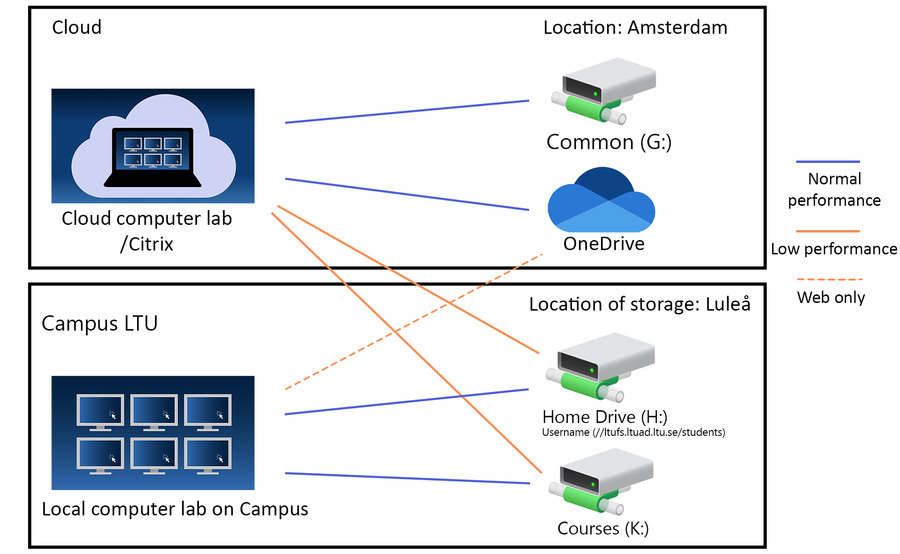
LTU har två typer av datorsalar som ligger på två olika platser:
Molnbaserade datorsalar - Amsterdam
Lokala datorsalar - på respektive Campus, t.ex. Luleå, Kiruna, Piteå eller Skellefteå
Eftersom de olika lagringarna också ligger på olika platser blir det ibland vissa prestandaproblem om man använder en lagring i molndatorsalarna och vissa lagringsplatser går inte att nå från en lokal datorsal.
Tänk på att du inte får lagra personuppgifter i samband med kursuppgifter, prata med din lärare om du är osäker.
- Hemkatalogen H: och Kursmappen K: - Går att nå från både de molnbaserade salarna och från lokala datorsalar. Här rekommenderar vi att du lagrar din information när du jobbar i de lokala datorsalarna.
- Onedrive - ltu.se - Här har alla studenter ett större lagringsutrymme, filerna ligger i molnet och är tillgängliga var som helst, även från din egen dator i hemmet.
Det finns dock ingen Onedrive-klient i de lokala salarna, filerna är endast tillgängliga via webbgränssnittet på https://www.office.com/ Länk till annan webbplats. där man kan ladda ned dem till hemkatalogen eller datorn man sitter vid. Glöm inte att ladda upp filerna till OneDrive igen när du arbetat färdigt!
Länk till annan webbplats. där man kan ladda ned dem till hemkatalogen eller datorn man sitter vid. Glöm inte att ladda upp filerna till OneDrive igen när du arbetat färdigt!
- Hemkatalogen H: och Kursmappen K: - Går att nå från de molnbaserade salarna men det blir en del fördröjningar, en del programvaror går mycket långsamt eller kraschar om filerna är lagrade här.
- Onedrive - ltu.se - Här har alla studenter ett större lagringsutrymme, filerna ligger i molnet och är tillgängliga var som helst, även från din egen dator i hemmet.
Då både data och molndatorn du jobbar i ligger på samma plats är prestandan bra. Det är dock viktigt att du ser till att de filer du jobbat med har förts över till molnet innan du loggar ut. Om du tittar där filen ligger i OneDrive ska den ha en grön bock bredvid sig när den har förts över.
För att vara helt säker på att filerna laddats upp till OneDrive kan du, när du jobbat klart med filen eller mappen, högerklicka på den och välja Free up space, vänta sedan till filen har laddats upp klart, ikonen bredvid filen blir då ett moln. - Common G: - Snabb molnlagring specifikt för molndatorsalarna, den som skapar en mapp här får automatiskt behörighet till den, och kan sedan dela ut mappen till andra användare vid behov. Lämpad för projektarbeten i molnsalarna där man behöver snabb tillgång till filerna. Då utrymmet är begränsat bör projektet sparas undan till t.ex. OneDrive när projektet avslutats.
- Desktop och Documents - Till skillnad från i de lokala salarna är Desktop och Documents inte en del av din hemkatalog i molnsalarna, filer du sparar här går därför inte att nå från de lokala salarna. Vi rekommenderar därför istället din hemkatalog H: eller OneDrive.
Molnbaserade datorsalar
De molnbaserade datorsalarna är en molntjänst för att nyttja applikationer, antingen från en datorsal på ett LTU-campus eller från sin egen dator.
Om du använder en privat dator och det är första gången du ansluter till molntjänsten, ladda ned och installera Citrix Workspace App Länk till annan webbplats, öppnas i nytt fönster.
Länk till annan webbplats, öppnas i nytt fönster.
För att ansluta till molndatorsalarna loggar du därefter in på https://ltuportal.cloud.com Länk till annan webbplats, öppnas i nytt fönster.
Länk till annan webbplats, öppnas i nytt fönster.
Logga in med din epostadress vid LTU och ditt LTU-lösenord.
Förutsatt att du har installerat Citrix workspace app så kommer programvaran att startas i den, notera att det kan ta ett tag att starta.
När du är färdig och ska logga ut ur tjänsten
Se till att eventuellt arbete du sparat i Onedrive har synkroniserats färdigt innan du loggar ut för att förhindra att du förlorar data. Kontrollera Onedrive-ikonen i systemfältet nere till höger på skrivbordet för att säkerställa att den har hunnit spara all data mot molnet.
När du är redo att logga ut, välj Logga ut via startmenyn.
Automatisk utloggning vid inaktivitet
Du loggas automatiskt ut ur tjänsten efter 60 minuters inaktivitet, ditt program är därefter i vänteläge under en timme och stängs sedan helt. Det är därför mycket viktigt att du sparar ditt arbete innan dess.
Uppdaterad:
Sidansvarig: Student

